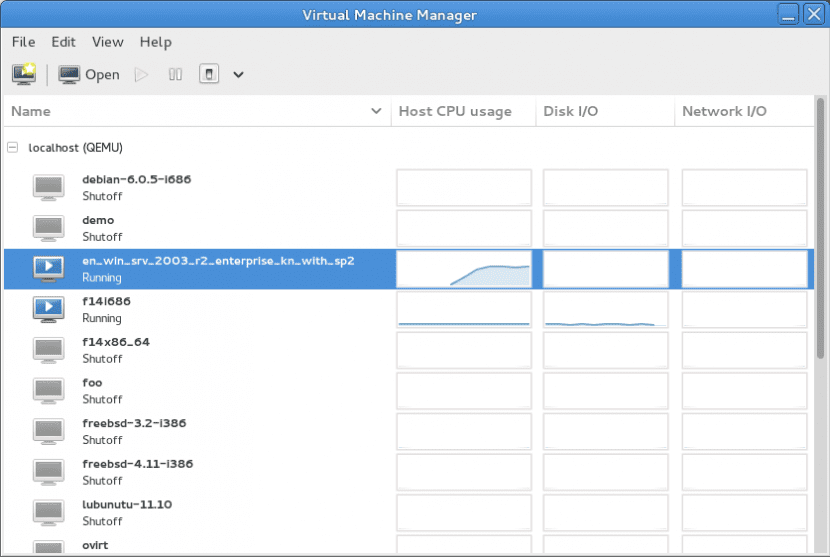
ಪರಿಹಾರಗಳು ವರ್ಚುವಲೈಸೇಶನ್ ಹೆಚ್ಚು ಬಳಸಲಾಗುತ್ತಿದೆ, ಮತ್ತು ಅಭಿವೃದ್ಧಿ, ಪರೀಕ್ಷೆ, ಸರ್ವರ್ಗಳು ಅಥವಾ ನಮಗೆ ಅಗತ್ಯವಿರುವ ಕಾರ್ಯಕ್ಕಾಗಿ, ಸ್ವಾಧೀನಪಡಿಸಿಕೊಳ್ಳುವ ವೆಚ್ಚಕ್ಕೆ ಸಿಲುಕಿಕೊಳ್ಳದೆ, ನಮ್ಮ ಇತ್ಯರ್ಥಕ್ಕೆ ವಿಭಿನ್ನ ವೇದಿಕೆಗಳನ್ನು ಹೊಂದಲು ಅವು ನಮಗೆ ಅವಕಾಶ ಮಾಡಿಕೊಡುವುದರಿಂದ ಅದರ ಪ್ರಯೋಜನಗಳು ಪ್ರಶ್ನೆಯಿಲ್ಲ. ಅದಕ್ಕಾಗಿ ಹೊಸ ಯಂತ್ರಾಂಶ. ಮತ್ತು ನಮ್ಮಲ್ಲಿರುವ ಅತ್ಯುತ್ತಮ ಪರ್ಯಾಯಗಳಲ್ಲಿ ವರೆ, ವರ್ಚುವಲ್ಬಾಕ್ಸ್ ಅಥವಾ ಹೈಪರ್-ವಿ, ಆದರೆ ಪ್ರಾಯೋಗಿಕವಾಗಿ ಸ್ಥಳೀಯವಾಗಿರುವ ಒಂದು ಇದೆ ಗ್ನೂ / ಲಿನಕ್ಸ್ ಮತ್ತು ಅದನ್ನು ಕರೆಯಲಾಗುತ್ತದೆ ಕೆವಿಎಂ.
ಇದರ ಹೆಸರು ಮೊದಲಕ್ಷರಗಳಿಂದ ಬಂದಿದೆ ಕರ್ನಲ್ ವರ್ಚುವಲ್ ಯಂತ್ರ (ಕರ್ನಲ್ ವರ್ಚುವಲ್ ಯಂತ್ರ) ಮತ್ತು ಲಿನಕ್ಸ್ ಯಂತ್ರದಲ್ಲಿ ಲಿನಕ್ಸ್ ಮತ್ತು ವಿಂಡೋಸ್ ಪ್ಲಾಟ್ಫಾರ್ಮ್ಗಳನ್ನು ಚಲಾಯಿಸಲು ನಮಗೆ ಅನುಮತಿಸುತ್ತದೆ. ಇದು ತುಂಬಾ ಶಕ್ತಿಯುತವಾದ ಪರಿಹಾರವಾಗಿದೆ ಆದರೆ ಎಲ್ಲಕ್ಕಿಂತ ಹೆಚ್ಚಾಗಿ ಬಹಳ ಮೃದುವಾಗಿರುತ್ತದೆ, ಮುಖ್ಯವಾಗಿ ಅದು ಇದಕ್ಕೆ ಕಾರಣವಾಗಿದೆ ಕರ್ನಲ್ಗೆ ಸಂಯೋಜಿಸಲಾಗಿದೆ ಆದರೆ ನಾವು ಅದನ್ನು ಆಜ್ಞಾ ಸಾಲಿನಿಂದ ಅಥವಾ ಚಿತ್ರಾತ್ಮಕ ಇಂಟರ್ಫೇಸ್ನಿಂದ (ವರ್ಟ್-ಮ್ಯಾನೇಜರ್) ಬಳಸಬಹುದು.
ಹೌದು, ಕೆವಿಎಂ ಅನ್ನು ಸ್ಥಾಪಿಸಲು ವರ್ಚುವಲೈಸೇಶನ್ಗಾಗಿ ಬೆಂಬಲವನ್ನು ನೀಡಲು ನಮ್ಮ ಹಾರ್ಡ್ವೇರ್ ಅಗತ್ಯವಿದೆ, ಸಾಮಾನ್ಯವಾಗಿ ಯಾವುದೇ ಹೊಸ ತಂಡವು ನಮಗೆ ನೀಡಲು ಹೊರಟಿದೆ ಆದರೆ ಖಚಿತವಾಗಿ ತಿಳಿಯಲು ಅದು ಎಂದಿಗೂ ನೋವುಂಟು ಮಾಡುವುದಿಲ್ಲ. ಆದ್ದರಿಂದ ನಾವು ಟರ್ಮಿನಲ್ ವಿಂಡೋವನ್ನು (Ctrl + Alt + T) ತೆರೆಯುತ್ತೇವೆ ಮತ್ತು ಚಲಾಯಿಸುತ್ತೇವೆ:
egrep -c '(svm | vmx)' / proc / cpuinfo
ಫಲಿತಾಂಶ 0 ಆಗಿದ್ದರೆ ಇದರರ್ಥ ನಮ್ಮ ಯಂತ್ರಾಂಶವು ಇಂಟೆಲ್ ವಿಟಿ-ಎಕ್ಸ್ ಮತ್ತು ಎಎಮ್ಡಿ-ವಿ ಎರಡಕ್ಕೂ ವರ್ಚುವಲೈಸೇಶನ್ ಬೆಂಬಲವನ್ನು ನೀಡುವುದಿಲ್ಲ, ಆದರೆ ಇದಕ್ಕೆ ವಿರುದ್ಧವಾಗಿ ನಾವು 1 ಅಥವಾ 2 ಅನ್ನು ಪಡೆದರೆ ಇದರರ್ಥ ನಾವು ಶಕ್ತಗೊಂಡಿದ್ದೇವೆ ನಮ್ಮ ಕಂಪ್ಯೂಟರ್ನಲ್ಲಿ ಕೆವಿಎಂ ಸ್ಥಾಪಿಸಿ, ಆದ್ದರಿಂದ ನಾವು ಅದಕ್ಕಾಗಿ ತಯಾರಿ ಮಾಡುತ್ತೇವೆ ಆದರೆ ಗಮನ, ನಮಗೆ ಬೇಕಾಗಬಹುದು BIOS ನಿಂದ ವರ್ಚುವಲೈಸೇಶನ್ ಅನ್ನು ಸಕ್ರಿಯಗೊಳಿಸಿ, ಆದ್ದರಿಂದ ಈ ಆಜ್ಞೆಯೊಂದಿಗೆ ಮುಂದುವರಿಯುವುದರ ಹೊರತಾಗಿಯೂ ಏನಾದರೂ ವಿಫಲವಾದರೆ, ನಾವು ಎಲ್ಲಿಗೆ ಹೋಗಬೇಕು ಎಂದು ನಮಗೆ ಈಗಾಗಲೇ ತಿಳಿದಿದೆ.
ನಾವು ಅಗತ್ಯ ಪ್ಯಾಕೇಜುಗಳನ್ನು ಸ್ಥಾಪಿಸುತ್ತೇವೆ:
sudo apt-get install qemu-kvm libvirt-bin Bridge-utils virt-manager
ಆಗ ನಮಗೆ ಬೇಕು ನಮ್ಮ ಬಳಕೆದಾರರನ್ನು libvirtd ಗುಂಪಿಗೆ ಸೇರಿಸಿ, ಏಕೆಂದರೆ ಈ ಗುಂಪಿಗೆ ಸೇರಿದ ಅಥವಾ ರೂಟ್ ಮಾಡುವ ಬಳಕೆದಾರರು ಮಾತ್ರ ಕೆವಿಎಂ ಬಳಸಲು ಶಕ್ತರಾಗಿದ್ದಾರೆ. ಉದಾಹರಣೆಗೆ, ನಾವು ಕಾರ್ಯಗತಗೊಳಿಸುವ libvirtd ಗೆ ಬಳಕೆದಾರ ಗಿಲ್ಲೆ ಸೇರಿಸಲು:
ಸುಡೋ ಅಡ್ಯೂಸರ್ ಗಿಲ್ಲೆ ಲಿಬಿವಿಟ್
ಅದು ಮುಗಿದ ನಂತರ ನಾವು ಅಧಿವೇಶನವನ್ನು ಮುಚ್ಚಬೇಕು ಮತ್ತು ಅದನ್ನು ಮತ್ತೆ ಪ್ರಾರಂಭಿಸಬೇಕು, ಮತ್ತು ಅದನ್ನು ಮಾಡುವಾಗ ನಾವು ಮಾಡಬೇಕಾದ ಮೊದಲನೆಯದು ಈ ಕೆಳಗಿನ ಆಜ್ಞೆಯನ್ನು ಕಾರ್ಯಗತಗೊಳಿಸುವುದು, ಇದು ನಮಗೆ ವರ್ಚುವಲ್ ಯಂತ್ರಗಳ ಪಟ್ಟಿಯನ್ನು ತೋರಿಸುತ್ತದೆ. ಯಾವ ಕೋರ್ಸ್ ಖಾಲಿಯಾಗಿರಬೇಕು:
virsh -c qemu: /// ಸಿಸ್ಟಮ್ ಪಟ್ಟಿ
ಸರಿ, ನಾವು ಪ್ರಾರಂಭಿಸಲು ಸಿದ್ಧರಿದ್ದೇವೆ ಕೆವಿಎಂನಲ್ಲಿ ವರ್ಚುವಲ್ ಯಂತ್ರವನ್ನು ರಚಿಸಿ, ಮತ್ತು ಬಳಸುವುದು ಸುಲಭವಾದ ವಿಷಯ ವರ್ಚುವಲ್ ಮೆಷಿನ್ ಮ್ಯಾನೇಜರ್, ನಾವು ಕೆಲವು ಹಂತಗಳನ್ನು ಹಿಂದಕ್ಕೆ ಸ್ಥಾಪಿಸಿದ ಚಿತ್ರಾತ್ಮಕ ಸಾಧನ. ನಾವು ಎಡಭಾಗದಲ್ಲಿರುವ ಮೊದಲ ಐಕಾನ್ ಅನ್ನು ಕ್ಲಿಕ್ ಮಾಡುತ್ತೇವೆ (ಮೇಲಿನ ಮೆನು ಬಾರ್ನಲ್ಲಿ) ಇದು ವರ್ಚುವಲ್ ಯಂತ್ರಗಳನ್ನು ರಚಿಸಲು ನಮಗೆ ಅನುಮತಿಸುತ್ತದೆ, ಮತ್ತು ನಮ್ಮ ವರ್ಚುವಲ್ ಯಂತ್ರವು ಹೊಂದಿರುವ ಹೆಸರನ್ನು ನಾವು ಸೂಚಿಸುತ್ತೇವೆ, ನಾವು ಹೋಗುವ ಮಾರ್ಗದ ಕೆಳಗೆ ಸೂಚಿಸುತ್ತದೆ ಇದನ್ನು ಬಳಸಿ: ಐಎಸ್ಒ ಅಥವಾ ಸಿಡಿಆರ್ಒಎಂ ಚಿತ್ರ, ನೆಟ್ವರ್ಕ್ ಸ್ಥಾಪನೆ (ಎಚ್ಟಿಟಿಪಿ, ಎಫ್ಟಿಪಿ, ಎನ್ಎಫ್ಎಸ್), ನೆಟ್ವರ್ಕ್ ಬೂಟ್ (ಪಿಎಕ್ಸ್ಇ) ಮೂಲಕ ಅಥವಾ ಅಸ್ತಿತ್ವದಲ್ಲಿರುವ ಚಿತ್ರವನ್ನು ಆಮದು ಮಾಡುವ ಮೂಲಕ.
ನಾವು ಕ್ಲಿಕ್ ಮಾಡುತ್ತೇವೆ 'ಮುಂದೆ' ಮತ್ತು ಈಗ ನಮ್ಮನ್ನು ನಮೂದಿಸಲು ಕೇಳಲಾಗಿದೆ ಐಎಸ್ಒ ಚಿತ್ರಕ್ಕೆ ಮಾರ್ಗ (ಅಥವಾ ನೆಟ್ವರ್ಕ್ ವಿಳಾಸಕ್ಕೆ, ಅಥವಾ ಆಮದು ಮಾಡಿಕೊಳ್ಳಲು ಚಿತ್ರಕ್ಕೆ, ಎಲ್ಲವೂ ಹಿಂದಿನ ಹಂತದಲ್ಲಿ ನಾವು ಆರಿಸಿದ್ದನ್ನು ಅವಲಂಬಿಸಿರುತ್ತದೆ), ಮತ್ತು ಒಮ್ಮೆ ನಾವು ಅದನ್ನು ಮಾಡಿದ ನಂತರ ನಾವು ಆಪರೇಟಿಂಗ್ ಸಿಸ್ಟಮ್ ಪ್ರಕಾರವನ್ನು ಮತ್ತು ಅದಕ್ಕೆ ಅನುಗುಣವಾದ ಆವೃತ್ತಿಯನ್ನು ಆರಿಸಿಕೊಳ್ಳುತ್ತೇವೆ. ನಂತರ ಕ್ಲಿಕ್ ಮಾಡಿ 'ಮುಂದೆ' ಈಗ ನಾವು ಸೂಚಿಸುವದು ನಮ್ಮ ವರ್ಚುವಲ್ ಯಂತ್ರವು ಹೊಂದಿರುವ ಮೆಮೊರಿ ಮತ್ತು ಸಿಪಿಯು, ಒಂದು ನಿರ್ದಿಷ್ಟ ರೀತಿಯಲ್ಲಿ ಇದನ್ನು ನಮ್ಮ ಆತಿಥೇಯ ಕಂಪ್ಯೂಟರ್ನಿಂದ 'ಕಳೆಯಲಾಗುತ್ತದೆ' ಎಂಬ ಅಂಶವನ್ನು ಯಾವಾಗಲೂ ಗಣನೆಗೆ ತೆಗೆದುಕೊಳ್ಳುತ್ತದೆ, ಆದ್ದರಿಂದ ಯಾವಾಗಲೂ ಅನುಕೂಲಕರವಾಗಿರುವುದಿಲ್ಲ ನಾವು ಲಭ್ಯವಿರುವದರಲ್ಲಿ ನೂರಕ್ಕೆ 50 ಮೀರಿದೆ.
ಮುಂದಿನದನ್ನು ಕ್ಲಿಕ್ ಮಾಡಿದ ನಂತರ ನಾವು ಮಾಡಬೇಕಾದ ಹಂತಕ್ಕೆ ಕರೆದೊಯ್ಯುತ್ತೇವೆ ನೆಟ್ವರ್ಕ್ ಅನ್ನು ಕಾನ್ಫಿಗರ್ ಮಾಡಿ, ಮತ್ತು ಇಲ್ಲಿ ಪೂರ್ವನಿಯೋಜಿತವಾಗಿ NAT ಕಾನ್ಫಿಗರೇಶನ್ ಅನ್ನು ಯಾವಾಗಲೂ ಬಳಸಲಾಗುತ್ತದೆ, ಅದು ನಮಗೆ ನೆಟ್ವರ್ಕ್ಗೆ 'ನಿರ್ಗಮಿಸಲು' ಅನುವು ಮಾಡಿಕೊಡುತ್ತದೆ ಆದರೆ ಅದು ನಮ್ಮ ಸ್ಥಳೀಯ ನೆಟ್ವರ್ಕ್ನಲ್ಲಿ ಅತಿಥಿ ಕಂಪ್ಯೂಟರ್ ಅನ್ನು ಇನ್ನೊಂದಾಗಿ ತೋರಿಸುವುದಿಲ್ಲ. ಸಹಜವಾಗಿ, ನಾವು ವಿಭಿನ್ನ ಅಗತ್ಯಗಳನ್ನು ಹೊಂದಿದ್ದರೆ ಇದನ್ನು ಮಾರ್ಪಡಿಸಬಹುದು (ಉದಾಹರಣೆಗೆ, ನಾವು ವರ್ಚುವಲ್ ಸರ್ವರ್ಗಳನ್ನು ಚಲಾಯಿಸುತ್ತಿದ್ದರೆ). ನಾವು ಎಲ್ಲವನ್ನೂ ಸಿದ್ಧಪಡಿಸಿದಾಗ ನಾವು ಕ್ಲಿಕ್ ಮಾಡುತ್ತೇವೆ 'ಮುಕ್ತಾಯ' ಮತ್ತು ನಾವು ಪ್ರಾರಂಭಿಸಬಹುದು ಆಪರೇಟಿಂಗ್ ಸಿಸ್ಟಮ್ ಅನ್ನು ಸ್ಥಾಪಿಸಿ ನಾವು ಸಾಮಾನ್ಯ ತಂಡದಲ್ಲಿದ್ದಂತೆ.
ನಾವು ವಿಭಿನ್ನ ವರ್ಚುವಲ್ ಯಂತ್ರಗಳು ಮತ್ತು ಆಪರೇಟಿಂಗ್ ಸಿಸ್ಟಮ್ಗಳನ್ನು ಪರೀಕ್ಷಿಸಲು ಸಾಧ್ಯವಾಗುತ್ತದೆ, ಮತ್ತು ಇಲ್ಲಿ ಮತ್ತೆ ನಾವು ಅದೇ ರೀತಿ ಹಲವು ಬಾರಿ ಹೇಳುತ್ತೇವೆ: ಆಯ್ಕೆಯ ಸ್ವಾತಂತ್ರ್ಯದಲ್ಲಿ ನಾವು ಲಿನಕ್ಸ್ನ ಸಾಮರ್ಥ್ಯವನ್ನು ಹೊಂದಿದ್ದೇವೆ. ವರ್ಚುವಲ್ಬಾಕ್ಸ್, ಕ್ಯೂಇಎಂಯು ಅಥವಾ ವಿಎಂವೇರ್ಗೆ ಆದ್ಯತೆ ನೀಡುವವರು ಇದ್ದಾರೆ, ಮತ್ತು ವಾಸ್ತವವೆಂದರೆ, ಒಂದು ಅಥವಾ ಇನ್ನೊಂದರ ಪರವಾದ ಕಾರ್ಯಕ್ಷಮತೆ ಹಲವಾರು ಅಂಶಗಳನ್ನು ಅವಲಂಬಿಸಿರುತ್ತದೆ, ಆದ್ದರಿಂದ ನಾವು ಮಾಡಬಹುದಾದ ಅತ್ಯುತ್ತಮ ಪರೀಕ್ಷೆ.
ತುಂಬಾ ಧನ್ಯವಾದಗಳು
ನಿಮ್ಮ ಟ್ಯುಟೋರಿಯಲ್ ನನಗೆ ತುಂಬಾ ಇಷ್ಟವಾಯಿತು.
ವಾಸ್ತವವಾಗಿ ಪತ್ರದ ಕೊರತೆಯು ಒಬ್ಬರು ಹೊಂದಲು ಬಯಸುವ ಸೂಚನೆ ಮತ್ತು ಫಲಿತಾಂಶಗಳನ್ನು ಬದಲಾಯಿಸುತ್ತದೆ
r: sudo adduser guille libvitd = libvirtd
ಗ್ರೇಸಿಯಾಸ್
ಹಲೋ, ಟ್ಯುಟೋರಿಯಲ್ ಅದ್ಭುತವಾಗಿದೆ ಆದರೆ ಲೈಬ್ರರಿ ನನಗೆ ಸಮಸ್ಯೆಯನ್ನು ನೀಡಿತು, ನಾನು ಅದನ್ನು ಈ ಕೆಳಗಿನಂತೆ ಪರಿಹರಿಸಿದೆ:
r: ಸುಡೋ ಆಡುಸರ್ ಗಿಲ್ಲೆ ಲಿಬ್ವಿರ್ಟ್
Vbox VnWare ನೊಂದಿಗೆ ವರ್ಚುವಲೈಸ್ ಮಾಡಲಾಗಿದೆ ಮತ್ತು ನೀವು ಅದನ್ನು ಆನ್ ಮಾಡಿದಾಗ ಯಂತ್ರಗಳನ್ನು ಪ್ರಾರಂಭಿಸುವ ಆಯ್ಕೆಯನ್ನು ಅವುಗಳಲ್ಲಿ ಯಾವುದೂ ನೋಡಲಿಲ್ಲ. KVM ಅತ್ಯುತ್ತಮವಾದುದು !!!!!!!! ಧನ್ಯವಾದಗಳು !!!
ಶುಭೋದಯ ಇದನ್ನು ಮಾಡಬಹುದಾದರೆ ಆದರೆ ವಿಎಂವೇರ್ ವರ್ಕ್ಸ್ಟೇಷನ್ನೊಂದಿಗೆ
https://www.sysadmit.com/2016/11/vmware-workstation-iniciar-maquina-virtual-automaticamente.html
ಸಂಬಂಧಿಸಿದಂತೆ